现如今手机已经成为人们生活中不可或缺的一部分,而手机的键盘输入方式也在不断地演进与改进。对于一些iPhone用户来说,键盘下方的语音输入按钮却可能成为一个困扰。他们想要知道如何关闭手机后母键的语音输入功能,以便更加顺畅地进行文字输入。在本文中我们将探讨如何去除iPhone键盘下方的语音输入按钮,使用户能够更加自由地选择适合自己的输入方式。
iPhone键盘下方的语音输入按钮怎么去掉
具体方法:
1.首先,进入iPhone的【设置】界面。
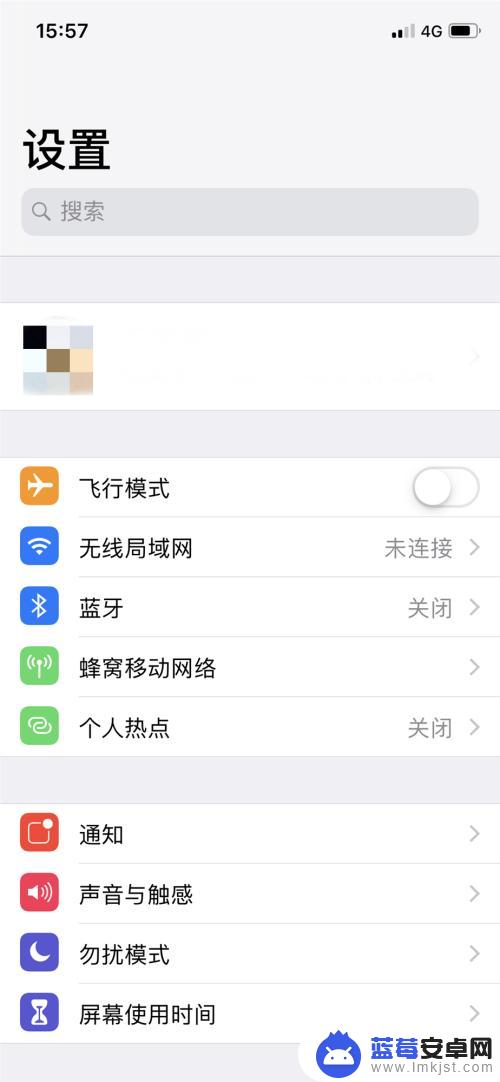
2.下拉,找到【通用】,点击进入。
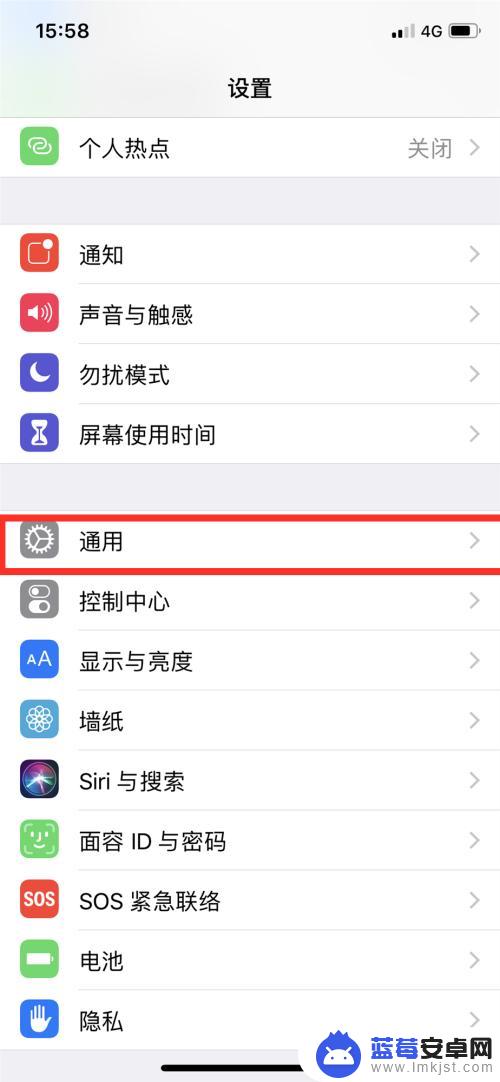
3.在通用菜单栏中找到【键盘】,点击进入。

4.在键盘菜单栏中下拉,最底部有一个【启用听写】选项。默认是打开的。
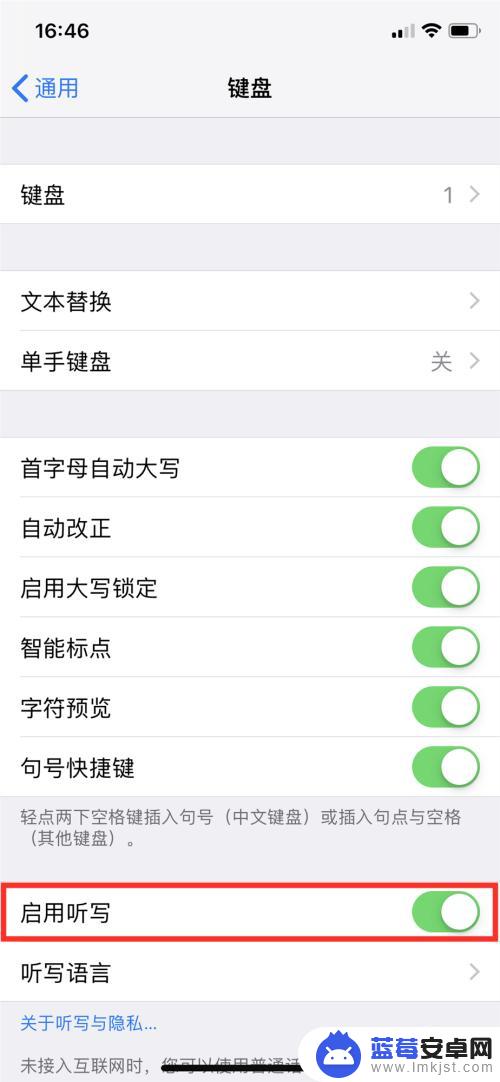
5.单击绿色滑块,关闭听写功能。
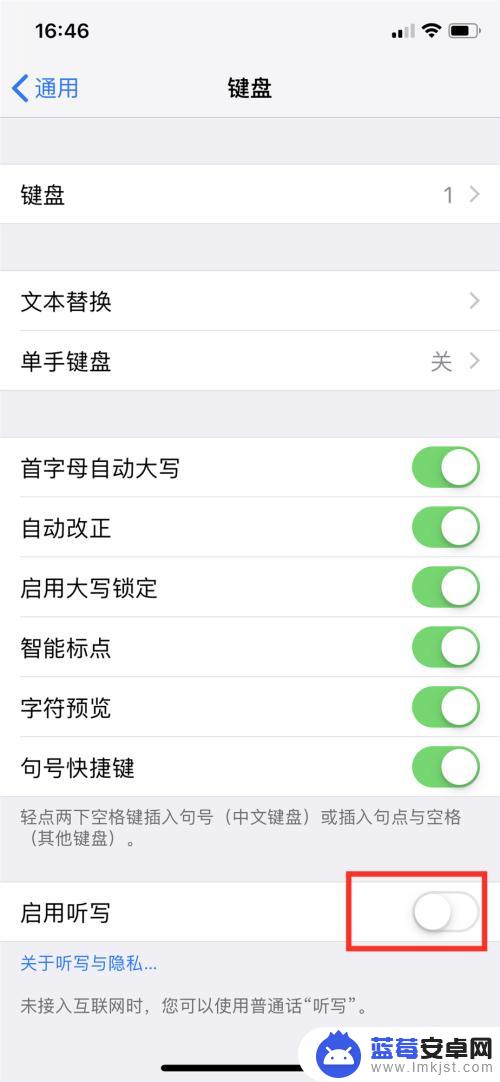
6.关闭后,再次调用键盘时,这个按钮就不见了。
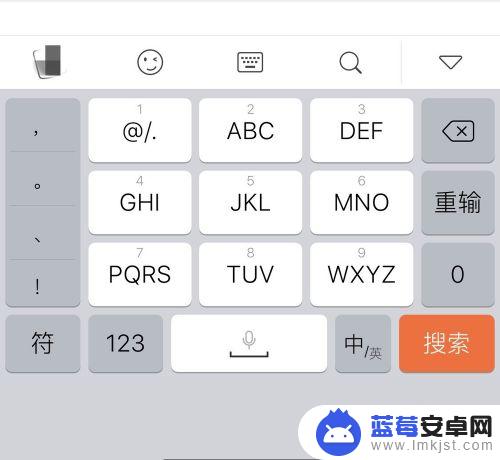
以上就是手机后母键如何关闭语音的全部内容,如果还有不清楚的用户,可以参考以上步骤进行操作,希望对大家有所帮助。












